Открытие DIR файлов
У вас есть проблема с открытием .DIR-файлов? Мы собираем информацию о файловых форматах и можем рассказать для чего нужны файлы DIR. Дополнительно мы рекомендуем программы, которые больше всего подходят для открытия или конвертирования таких файлов.
Для чего нужен файловый формат .DIR?
Файловое расширение .dir чаще всего связано с типом и форматом файлов «Проект Adobe Director» (Adobe Director Project, DIR). Adobe (ранее, Macromedia) Director — это коммерческое приложение для создания содержимого Shockwave (часть технологии Flash) и выпуска интерактивных мультимедийных файлов для воспроизведения Adobe Shockwave Player. Для хранения файлов своих проектов каждая версия Adobe Director использует закрытый двоичный формат, и при этом форматы разных версий не совместимы между собой (т.е., файлы .dir, созданные предыдущими версиями, перед использованием необходимо конвертировать).
Файл .dir представляет собой проект видеоролика Shockwave или интерактивного веб-приложения, созданный при помощи Adobe Director. Это рабочий файл, который служит для сохранения текущего состояния работы над проектом. Перед публикацией проект должен быть выпущен в виде файла видеоролика Shockwave (.dcr, Director Compressed Resource – сжатый ресурс Director). Файлы DCR воспроизводятся Adobe Shockwave Player и могут распространяться и/или встраиваться в веб-страницы.
Wi-Fi Маршрутизатор D-Link Dir 816L. Часть 1.
Совершенно иным образом расширение .dir также относится к именам каталогов, обозначая в частности каталог «lost.dir», автоматически создаваемый на дисковых разделах различных устройств под управлением ОС Android. Каталог «lost.dir» служит местом сбора поврежденных, найденных и потерянных файлов, обнаруженных в процессе самодиагностики и самовосстановления файловой системы. При помощи специальных утилит в большинстве случаев данные из каталога «lost.dir» могут быть частично восстановлены.
В дополнение к этому, расширение .dir встречается в имени файлов-указателей «mscreate.dir», которые автоматически сохраняются внутри каждого каталога, создаваемого в процессе установки многих программных продуктов Microsoft. Такие файлы «mscreate.dir» являются скрытыми, имеют нулевой размер и служат только в качестве флагов для созданных установщиком каталогов, которые в случае деинсталляции будут удалены.
Коммерческая система сетевой безопасности и RADIUS-аутентификации Steel-Belted Radius Carrier от Juniper Networks использует расширение .dir для обозначения типа файлов «Конфигурация направленной области» (Directed Realm Configuration, .dir). Файл DIR является текстовым перечнем разделенных на секции опций, которыми при помощи INI-подобного синтаксиса осуществляется конфигурирование индивидуальных методов аутентификации и журналирования. Файл .dir, как правило, наследует свое имя от названия конфигурируемой им области.
Кроме того, расширение .dir применяется для обозначения двоичного формата файлов «База данных ECOCLIMAP» (ECOCLIMAP Database, .dir). ECOCLIMAP — глобальная ландшафтная база данных, которая различает множество типов поверхностей, экосистем, растительности и др. и используется для изучения климата и метеорологических исследований. В двоичном файле .dir ECOCLIMAP хранятся растровые данные, представляющие покрываемый участок поверхности с разрешением 1 км. Файлы DIR всегда сопровождаются соответствующими файлами-заголовками (.hdr).
№27Python уроки для начинающих, новичков и детей с нуля Встроенные функции dir и eval
Наконец, расширение .dir также традиционно присваивается служебным текстовым файлам, которые используются в процессе создания пакетов ПО для ОС GNU/Linux в стиле Debian (.deb). Файл .dir служит в таком случае для упаковщика указанием на необходимость создания пустой директории в соответствии с указанным в файле путем.
Источник: www.filetypeadvisor.com
Описание файла DIR
У нас есть один существующие программные обеспечения, связанные с файлами DIR (как правило это программное обеспечение от Adobe Systems Incorporated, известное как Adobe Director), и их можно отнести к категории основных типов файлов один. Традиционно эти файлы имеют формат Adobe Director Movie . Чаще всего файлы DIR классифицируют, как Video Files.
Расширение файла DIR можно просмотреть с помощью Windows и Mac. Они поддерживаются в основном настольными компьютерами и некоторыми мобильными платформами. Рейтинг популярности файлов DIR составляет «Низкий». Это означает, что они не часто встречаются на большинстве устройств.
Если у вас возникли проблемы с открытием файлов DIR, или если вы просто хотите узнать больше о связанных с ними программах и разработчиках см. полную информацию, представленную ниже.
Источник: www.solvusoft.com
DIR — описание команды и примеры использования

DIR — Выводит список файлов и подкаталогов каталога. Вызванная без параметров команда dir выводит метку тома и серийный номер, за которыми следует список каталогов и файлов на диске, включая их имена, дату и время последнего изменения. Для файлов dir выводит также расширение имени и размер в байтах. Команда dir также выводит общее число перечисленных файлов и каталогов, их общий размер и свободное пространство (в байтах) на диске.
Синтаксис
dir [диск:][путь][имя_файла] [. ] [/p] [/q] [/w] [/d] [/a[[:]атрибуты]][/o[[:]порядок_сортировки]] [/t[[:]поле_сортировки]] [/s] [/b] [/l] [/n] [/x] [/c] [/4]
Параметры
| [диск:][путь] | Задание диска и каталога, список файлов которого будет выведен |
| [имя_файла] | Задание файла или группы файлов, сведения о которых требуется вывести |
| /p | Постраничный вывод сведений, т. е. с паузой после заполнения экрана. Для продолжения просмотра необходимо нажать любую клавишу |
| /q | Вывод сведений о владельце файла |
| /w | Вывод сведений в несколько колонок до пяти имен файлов или каталогов в каждой строке |
| /d | Соответствует /w, но с сортировкой по столбцам |
| /a [[:] атрибуты] | Выводит имена только тех файлов и каталогов, которые имеют указанные атрибуты. Если параметр /a не указан, команда dir выводит имена всех файлов, за исключением системных и скрытых. Если параметр /a указан без атрибутов, команда dir выводит имена всех файлов, включая скрытые и системные. Ниже приведен список значений, которые могут быть использованы при задании параметра атрибуты. Двоеточие (:) является необязательным. Значения из таблицы могут использоваться в любых комбинациях без пробела между ними. h — Скрытые файлы s — Системные файлы d — Каталоги a — Файлы, готовые к архивированию r — Файлы, доступные только для чтения -h — Файлы, не являющиеся скрытыми -s — Файлы, не являющиеся системными -d — Только файлы (не каталоги) -a — Файлы, не изменявшиеся после последнего архивирования -r — Файлы, не имеющие атрибута «Только чтение» |
| /o [[:]порядок_сортировки] | Управление порядком сортировки и вывода имен файлов и каталогов командой dir. Если параметр /o, не задан, команда dir выводит имена в том порядке, в котором они записаны в каталоге. Если параметр /o использован без параметра порядок_сортировки, команда dir выводит имена каталогов в алфавитном порядке, затем — имена файлов в алфавитном порядке. Двоеточие (:) является необязательным. Ниже приведен список значений, которые могут быть использованы при задании параметра порядок_сортировки. Допускается использование любого их сочетания без пробелов между ними. n — Сортировка по именам в алфавитном порядке e — Сортировка по расширениям в алфавитном порядке d — Сортировка по дате и времени от ранних к поздним s — Сортировка по размеру от меньших к большим g — Сортировка с группированием каталогов перед файлами -n — Сортировка по именам в обратном алфавитном порядке (от Z к A) -e — Сортировка по расширению в обратном алфавитном порядке (от .ZZZ к .AAA) -d — Сортировка по дате и времени от поздних к ранним -s — Сортировка по размеру от больших к меньшим -g — Сортировка с группировкой каталогов после файлов |
| /t [[:]поле_времени] | Задание поля времени для вывода и сортировки. Ниже приведен список значений, которые могут быть использованы при задании параметра поле_времени. c — Создание a — Последнее обращение w — Последняя запись |
| /s | Перечисление всех случаев обнаружения определенного имени файла в указанном каталоге и всех его подкаталогах |
| /b | Перечисление каждого имени файла (включая расширение) или каталога на отдельной строке. При использовании параметра /b заголовочные сведения или сводка не выводятся. Параметр /b отменяет параметр /w |
| /l | Вывод несортированного списка имен каталогов и имен файлов строчными буквами. Параметр /l не позволяет преобразовывать дополнительные символы в строчные |
| /n | Вывод списка в расширенном формате с именами файлов в правой части экрана |
| /x | Вывод сокращенных имен файлов файловых систем NTFS и FAT. Формат совпадает с форматом параметра /n, но сокращенные имена выводятся после полных |
| /c | Вывод разделителя десятичных разрядов в размере файлов |
| /4 | Отображение года в четырехзначном формате |
| /? | Отображение справки в командной строке |
Примечания
- Использование нескольких имен_файлов Допускается использование нескольких имен_файлов. Разделяйте имена файлов пробелом, запятой или точкой с запятой. Для вывода группы файлов допускается применение подстановочных знаков (? и *) в параметре имя_файла.
- Использование подстановочных знаков. Для вывода списка подгруппы файлов и подкаталогов можно использовать подстановочные знаки (? и *).
- Задание атрибутов файлов для вывода. Если параметр /a используется более чем с одним значением параметра атрибуты, команда dir выведет имена только тех файлов, все атрибуты которых совпадают с заданными. Например, при использовании параметра /a со значениями атрибутов r и -h в формате /a:r-h или /ar-h команда dir выведет имена файлов, являющихся одновременно скрытыми и защищенными от записи.
- Указание порядка сортировки имен файлов. Если указано несколько значений порядка_сортировки, команда dir сортирует имена файлов сначала по первому условию, затем — по второму и т. д. Например, если указан ключ /o со значениями e и -sпорядка_сортировки в формате /o:e-s или /oe-s, команда dir отсортирует имена каталогов и файлов по расширениям, затем от больших файлов к меньшим и выведет окончательный результат. В результате сортировки по алфавиту файлы без расширений будут идти вначале, затем имена каталогов, а потом имена файлов с расширениями.
- Использование перенаправления и каналовЧтобы перенаправить вывод команды dir в файл с помощью символа (>) или использовать канал (|) для передачи вывода в другую команду, необходимо использовать параметры команды dir/a:-d и /b для вывода только списка имен файлов. Параметр имя_файла с параметрами /b и /s можно использовать, чтобы указать поиск командой dir в текущем каталоге и его подкаталогах всех файлов, соответствующих значению имя_файла. При этом команда dir выведет только имя диска, имя каталога, имя файла и расширение по одному файлу в строке. Чтобы использовать перенаправление с помощью каналов, в файле Autoexec.nt должна быть установлена переменная среды TEMP.
- Предварительное задание параметров команды dir. Параметры команды dir могут быть предварительно заданы включением команды set для переменной среды DIRCMD в файл Autoexec.nt. В команде set dircmd может быть использована любая допустимая комбинация параметров команды dir, включая расположение и имя файла.Например, чтобы использовать переменную среды DIRCMD для задания вывода в расширенном формате (/w) по умолчанию, в файле Autoexec.nt необходимо ввести следующую строку:set dircmd=/w При однократном использовании команды dir можно отменить параметр с помощью переменной среды DIRCMD. Для этого введите параметр, который требуется отменить, в командной строке dir, указав перед ним знак минус. Например: dir /-w Чтобы изменить параметры DIRCMD, используемые по умолчанию, введите следующую команду: set=новый_параметр Новые параметры по умолчанию останутся в силе для всех последующих команд dir, пока команда set dircmd не задаст новые параметры или не будет перезагружен компьютер. Чтобы удалить все параметры по умолчанию, введите следующую команду: set dircmd= Чтобы просмотреть текущие параметры переменной среды DIRCMD, введите следующую команду: set
- Команда dir с другими параметрами доступна в консоли восстановления.
Примеры использования
Чтобы вывести подряд все каталоги в алфавитном порядке, в несколько колонок и с паузой после заполнения каждого экрана, убедитесь, что корневой каталог является текущим, и введите следующую команду:
dir /s/w/o/p
Команда dir выводит имя корневого каталога, имена его подкаталогов и имена файлов (включая расширения) в этом каталоге. Затем выводятся имена подкаталогов и имена файлов в каждом каталоге дерева каталогов.
Для изменения предыдущего примера так, чтобы команда dir не выводила имена каталогов, введите следующую команду:
dir /s/w/o/p/a:-d
Чтобы напечатать список каталогов, введите следующую команду:
dir > prn
Если указать параметр prn, список каталогов отправляется на принтер, подключенный к порту LPT1. Если принтер подключен к другому порту, необходимо заменить параметр prn именем этого порта.
Ошибка создания файла
Чтобы вывести список всех файлов с расширением .txt во всех каталогах диска C, введите следующую команду:
dir c:*.txt /w/o/s/p
Команда dir выводит на экран алфавитный список файлов, удовлетворяющих заданному шаблону, в несколько колонок с паузой после заполнения каждого экрана.
Источник: pc.ru
Утилита Dir как использовать команду dir
Многие пользователи забывают об утилите Dir, предоставляющей предельно простой, но в то же время надежный и предсказуемый способ поиска файлов. На возможностях утилиты Dir не сказываются ни ущербный механизм поиска Microsoft, ни ограничения проводника. Хотя в утилите Dir недостижимы некоторые визуальные функции проводника, с ее помощью вы можете найти требуемые файлы, а затем по необходимости выполнить очистку средствами проводника.
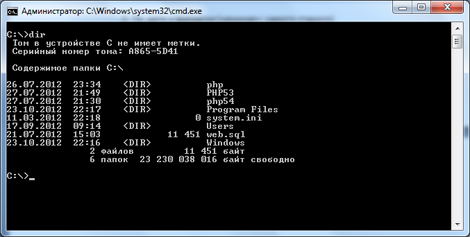
По умолчанию утилита Dir отображает только видимые файлы в текущей папке. Тем не менее, воспользовавшись масками и имеющимися ключами, можно найти практически любой файл. К примеру, если вам нужно найти все исполняемые файлы на заданном жестком диске, откройте окно командной строки в корневой папке жесткого диска и введите команду:
Dir *.EXE /S
Конструкция *.ЕХЕ указывает утилите Dir искать все файлы с расширением EXE, а ключ IS — выполнять поиск не только в текущей папке, но и во всех ее вложенных папках. Ниже перечислены наиболее употребительные ключи утилиты Dir.
- /А — вывод файлов с определенным атрибутом. Чтобы задать атрибут, необходимо добавить к ключу соответствующую букву:
- А — архивные файлы;
- D — папки;
- H — скрытые файлы;
- R — файлы для чтения;
- S — системные файлы.
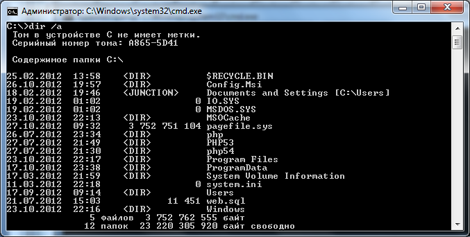
Если вы, напротив, не хотите отображать файлы с заданным атрибутом, то воспользуйтесь знаком — (минус). Например, чтобы найти все файлы только для чтения, но без системных файлов, необходимо указать ключи /AR и /А-S.
- /О — сортировка файлов согласно выбранному критерию:
- D — по дате (начиная с самых старых);
- Е — по расширению;
- С — по группе (начиная с групповых папок);
- N — по имени;
- S — по размеру (начиная с самых маленьких).
Порядок сортировки можно изменить при помощи знака — (минус). Например, чтобы сначала вывести самые новые файлы, следует указать ключ /O-D.
- /Р — пауза при каждом обновлении экрана. Эта пауза дает возможность просмотреть сгенерированные результаты вывода.
- /Q — вывод помимо стандартной информации имен владельцев файлов.
- /S — отображение информации обо всех вложенных папках в дополнение к информации о текущей папке.
- D — вывод информации о дате:
- C — дата создания;
- L — дата последнего доступа;
- W — дата последней модификации.
Например, чтобы вывести для файлов даты их создания, следует указать ключ /ТС.
- /W, /D и /В — выбор способа отображения файлов. Все три ключа удаляют вспомогательную информацию и выводят только имена файлов. Ключ /W отображает имена файлов в максимально возможном количестве столбцов, умещающихся на экране, сортируя файлы по строкам. Ключ /D придает отображаемым файлам тот же вид, что и /W, однако файлы сортируются по столбцам. Ключ /В выводит имена файлов в одну строку — такой формат особенно полезен для перенаправления результатов работы утилиты Dir в файл для последующего анализа.
Сохранение результатов выполнения команды
Путем перенаправления вывода вы можете сохранить результаты работы любой утилиты командной строки для последующей обработки. Например, результаты работы утилиты Dir можно сохранить в текстовом файле, который будет использован другим приложением или станет частью сценария.
Перенаправление вывода осуществляется с помощью символов > и >>. Символ > всегда создает новый файл, а символ >> добавляет результаты в существующий файл, а при отсутствии файла создает новый.
Чтобы перенаправить результаты работы утилиты в файл, необходимо добавить к ней нужный символ и имя файла. Например, команда Dir /B >> DirOut.TXT помещает информацию, генерируемую утилитой Dir, в файл DirOut.TXT.
Источник: xn—-ttbkadddjj.xn--p1ai